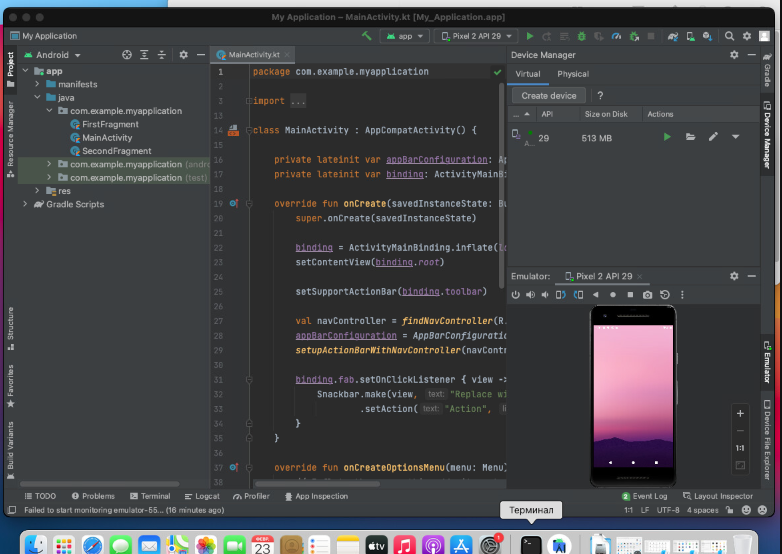В данной инструкции описан процесс установки Android Studio в операционную систему MAC OS.Также рассмотрено как запустить эмулятор устройства с операционной системой андроид в android studio. Для запуска эмулятора андроид устройства необходимо включить аппаратную виртуализацию у виртуальной машины.Для этого подключимся к панели vCloud Director.
Выберем нужный нам датацентр.Найдём необходимую нам машину с операционной системой MAC.Нажимаем кнопку “Details” на виртуальной машине.В разделе Hardware переходим в подраздел compute и нажимаем кнопку “Edit”.
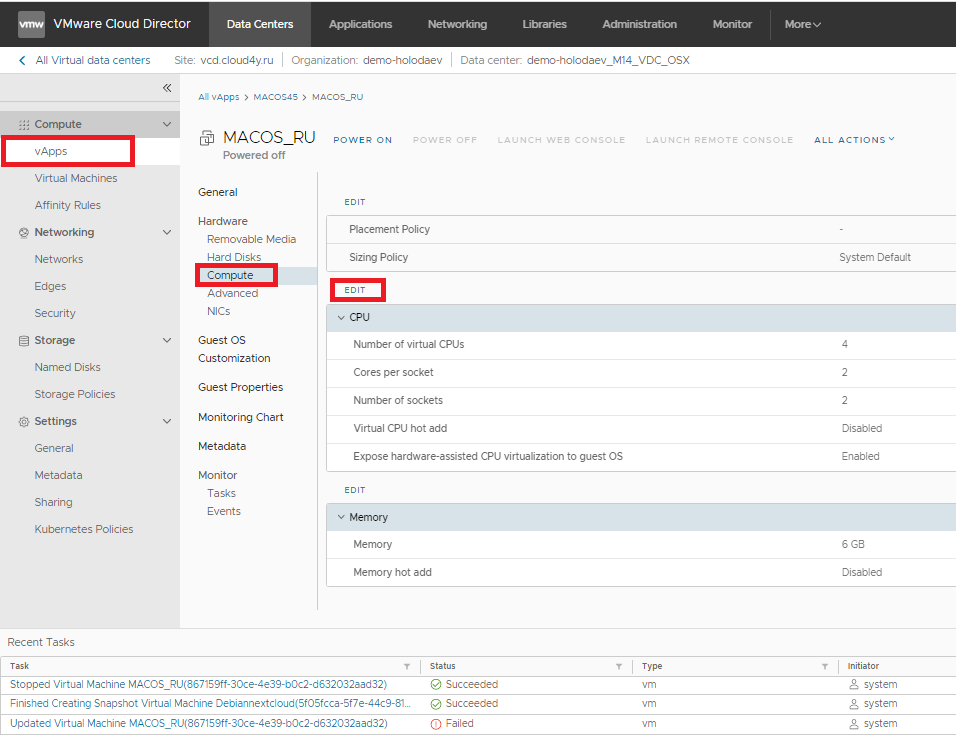
Передвигаем ползунок напротив надписи “Expose hardware-assisted CPU virtualization to guest OS ”
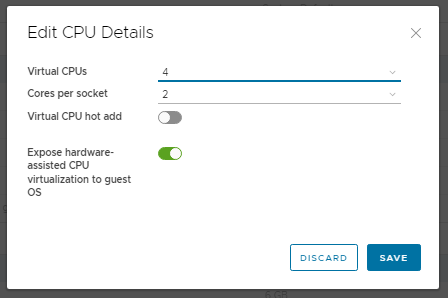
Устанавливаем менеджер сторонних пакетов Homebrew:
ruby -e "$(curl -fsSL https://raw.githubusercontent.com/Homebrew/install/master/install)"
Перед началом установки необходимо установить JDK(Java Development Kit):
Brew tap AdoptOpenJDK/openjdk
Brew install adoptopenjdk8 --cask
Скачиваем android studio с сайта developer.android.com.После того как загрузиться файл
запускаем его и ждём окончания установки.
Запускаем Android studio
После первого запуска вы увидите приветствие. Можете отправлять статистику в google, можете не отправлять.Выберите соответствующий вариант и нажмите кнопку “Next”
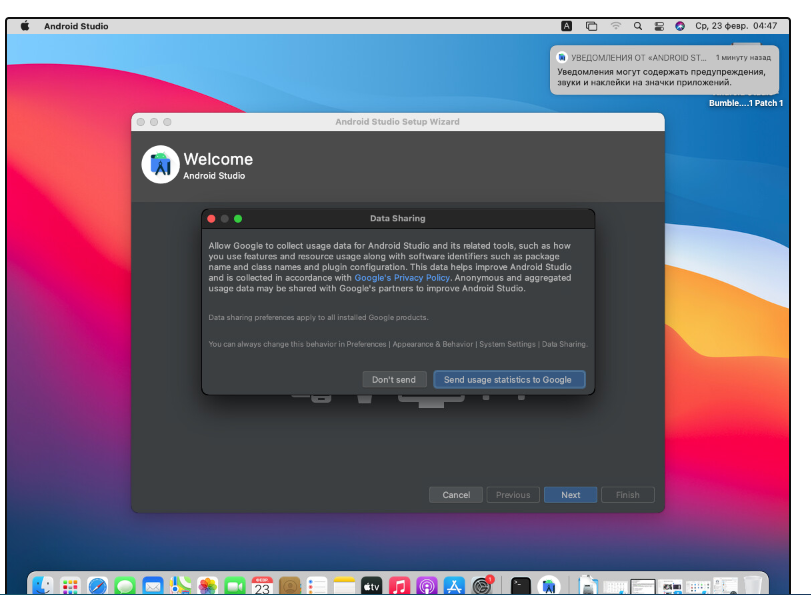
Нажимаем кнопку “Next”
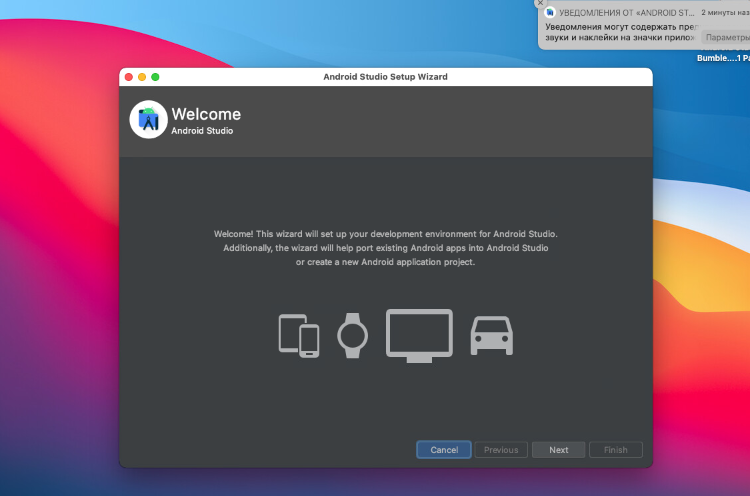
Выбираем конфигурацию “Standart” если не хотите нечего изменять ,либо выберите “Custom” если хотите что-то изменить
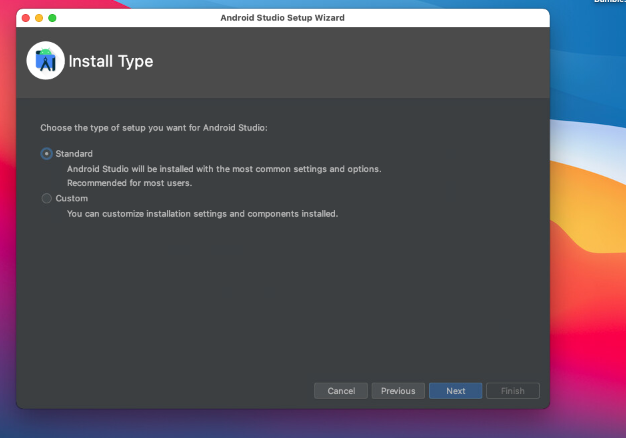
Далее вам предложат выбрать необходимую тему для оформления.Выбираем нажимаем далее.
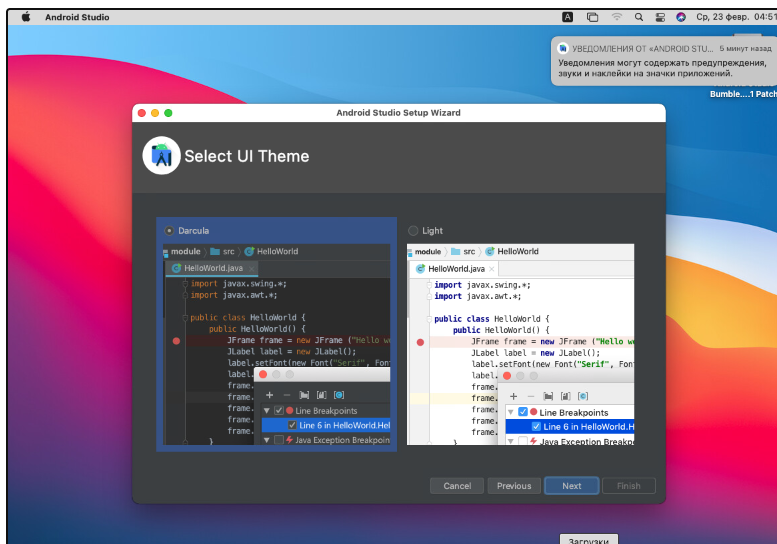
Далее вам покажут ваши текущие настройки.Если не хотите нечего менять нажимайте кнопку “NEXT”.Если хотите что-то изменить нажимайте “previos”
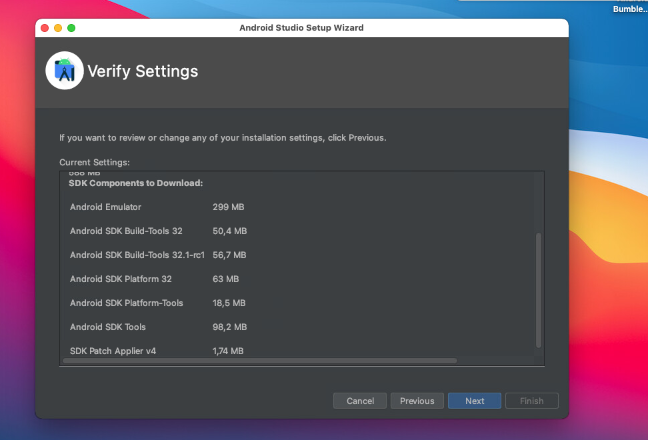
Принимаем лицензионные соглашения “android-sdk-license”
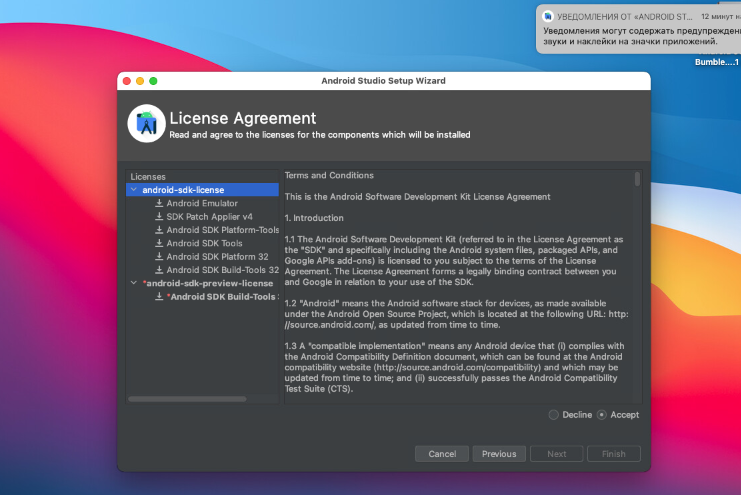
и “android-sdk-preview-license” и нажимаем “Finish”.
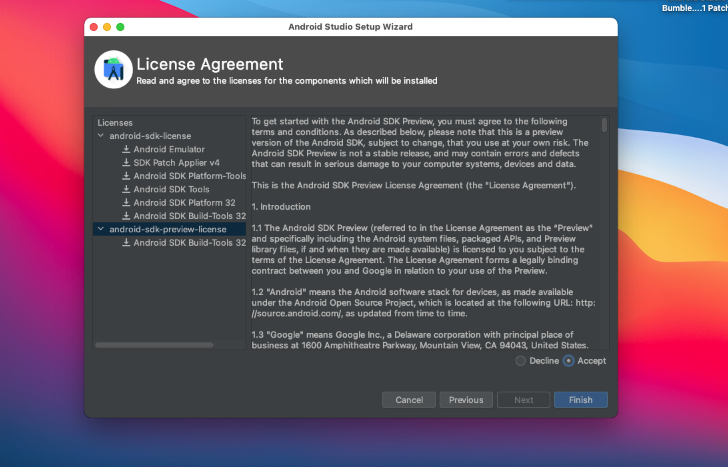
После загрузки всех компонентов нажимаем “Finish”
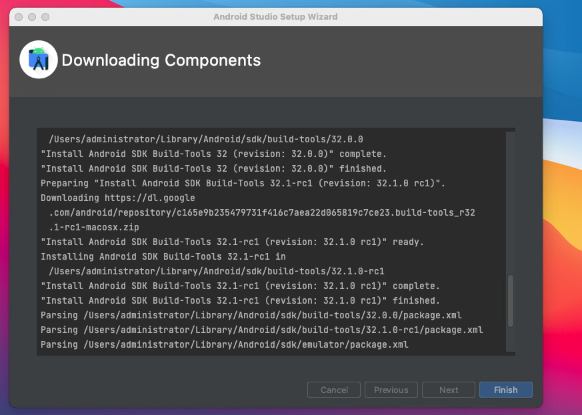
Нажмём кнопку “new project” для создания нового проекта
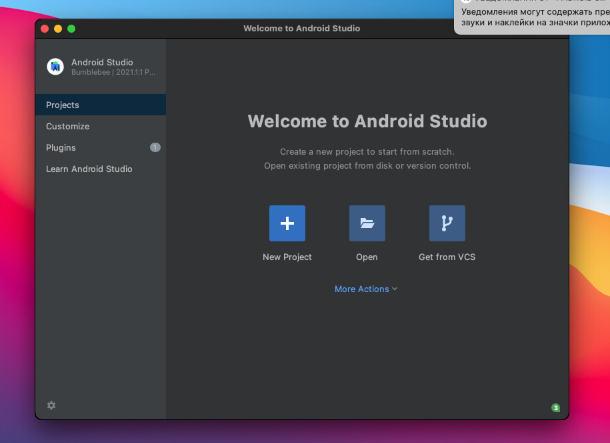
Выберем шаблон проекта “basic activity” и нажмём "next".
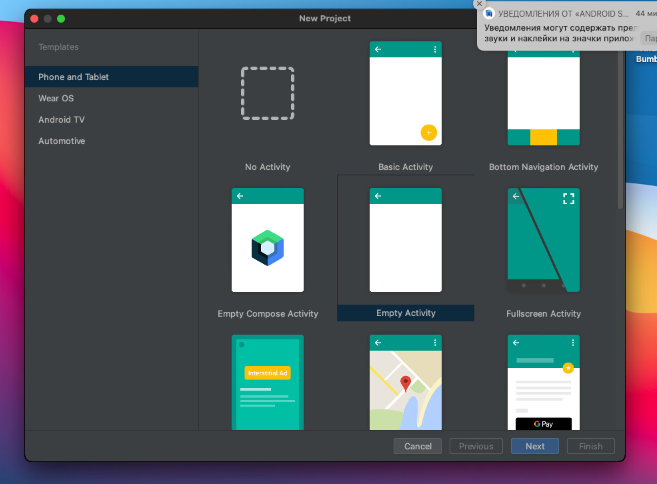
Выбираем необходимы параметры проекта и нажимаем “finish”
Ждём окончания загрузки проекта. Для запуска эмулятора необходимо перейти в device manager(обозначено красной стрелкой)
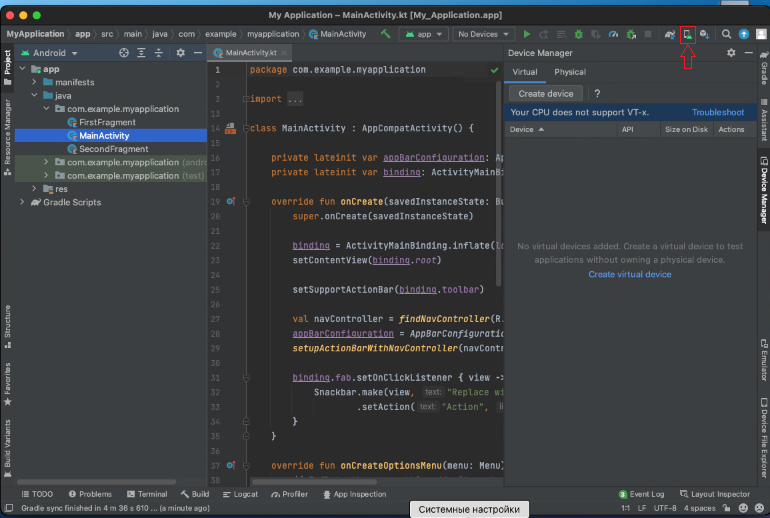
Нажимаем “Create device”
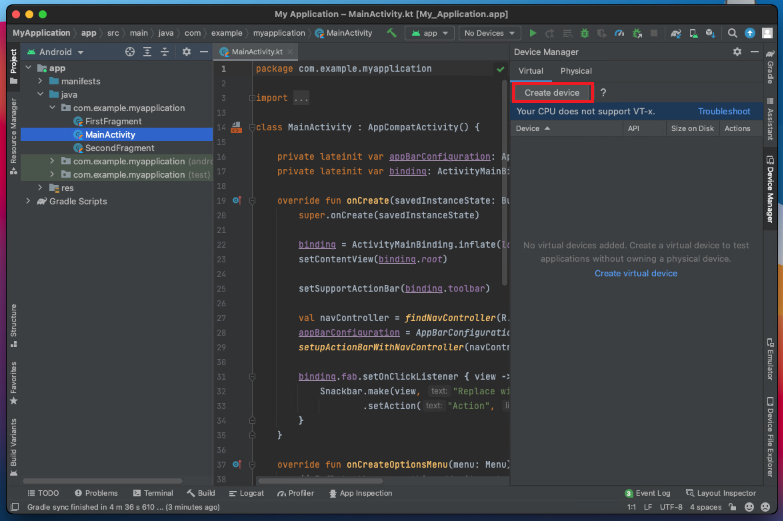
Выбираем модель устройства.Я выберу pixel 2.И нажимаем “NEXT”
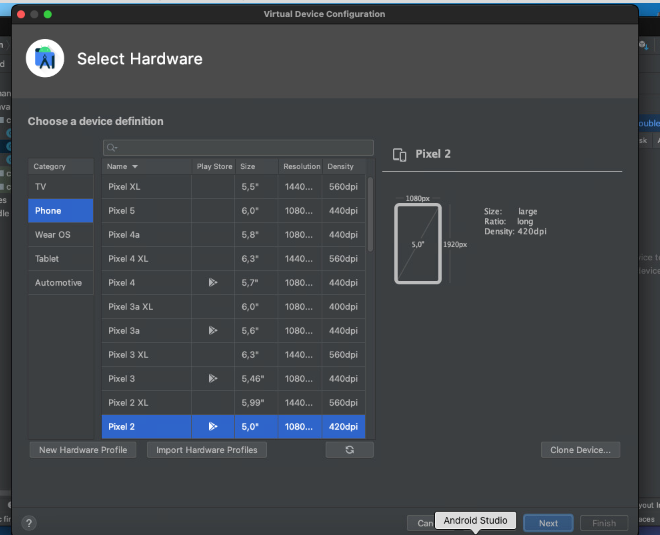
Далее скачиваем операционную систему для нашего устройства.Я скачаю android 10
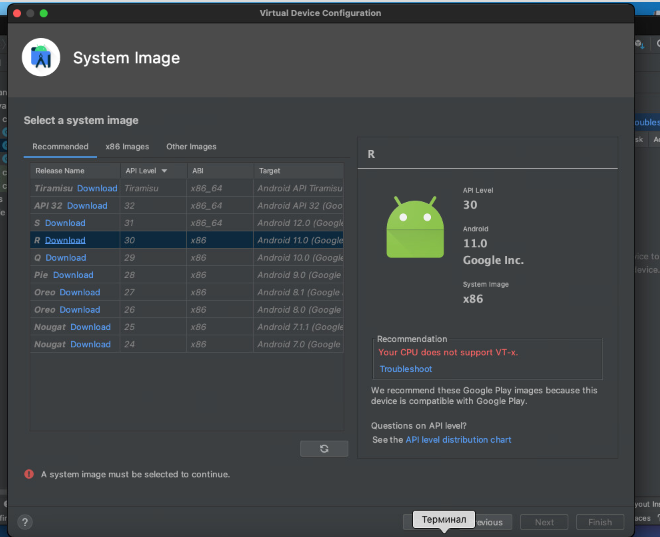
После скачивания выбираем нашу операционную систему и нажимаем "Далее"
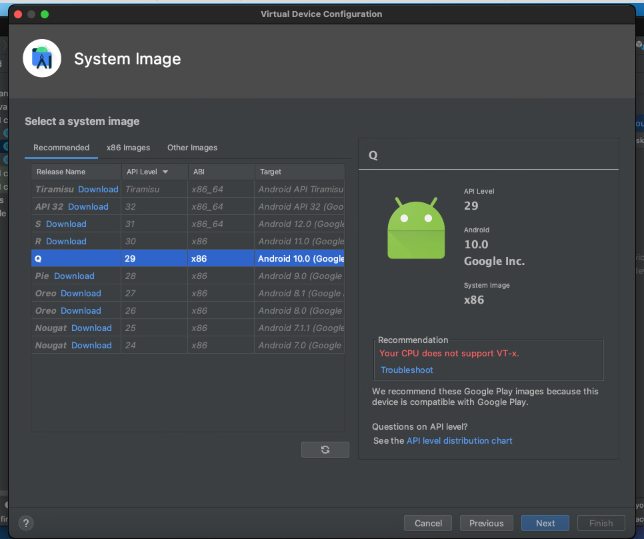
Затем "finish".
После того как устройство создасться нажимаем "launch emulator".Обозначено красным квадратом на картинке
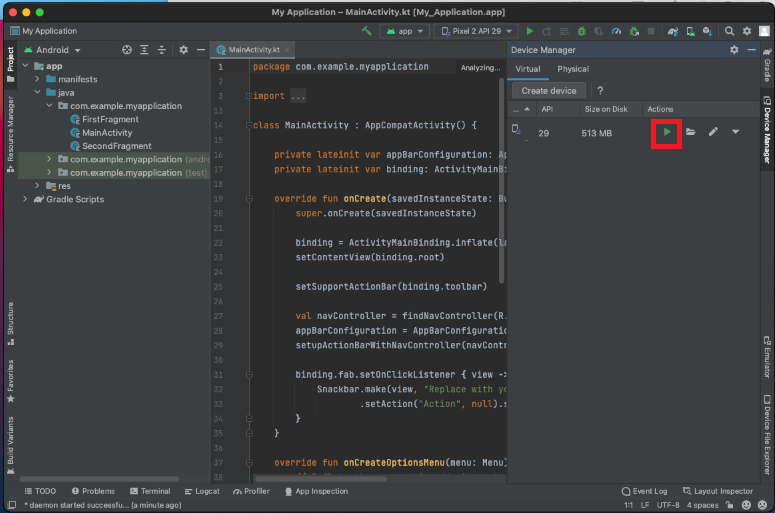
Нажимаем кнопку "Power"
Ждём когда наше устройство загрузится